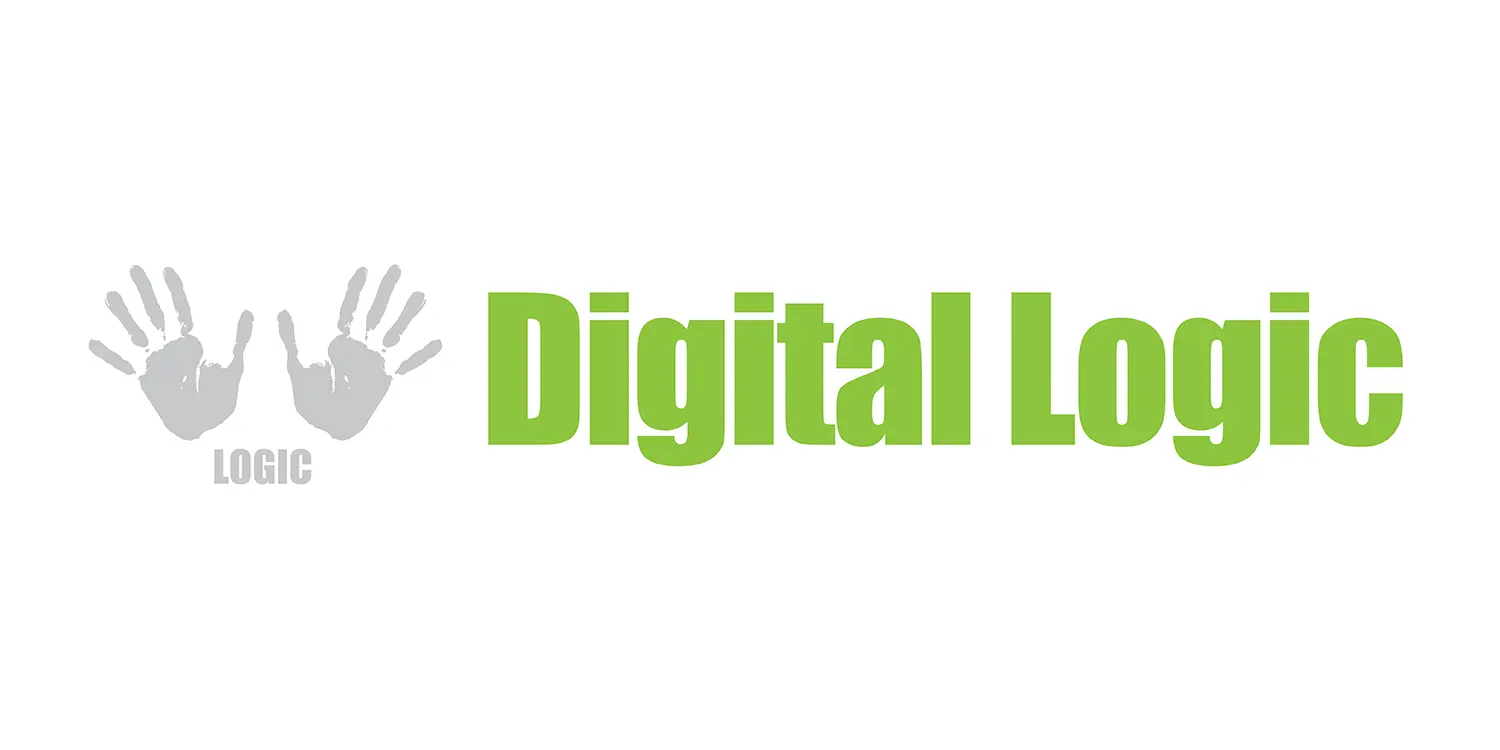uFR阅读器工具是专为μFR硬件设置而设计的独特软件工具。 这是唯一能够完全重置μFR设备并恢复其出厂默认设置的软件。 即使您之前锁定了设备并忘记了密码,或者错误地更改了其波特率,您也可以使用μFR阅读器工具在几个步骤中“使其恢复活力”。
Docs & Software Download
软件概述
软件功能:
- 读卡器重置
- 读卡器软复位
- 检查读卡器连接
- 出厂重置
- 波特率设置
- 布德率重置
- 读卡器信号化设置
- 睡眠模式设置
- 通信速度设置
- 读卡器锁定/解锁
可用的编程语言:
- C++源代码和可执行软件工具
支持的操作系统、平台和环境:
- 跨平台
支持的硬件:
- μFR 系列器件
| 软件呼吸 | D标注 |
| ufr_reader_tool |
用于将uFR读取器设置为默认状态和值的软件工具。 |
软件手册
1.1 μFR 读取器工具 – 读取器打开
单击“阅读器打开”按钮以连接设备。 此功能将自动搜索连接的第一个可用的μFR系列器件。
如果检测到任何μFR设备,软件将显示其基本信息(序列号,硬件版本,固件版本,设备类型)。
1.5 μFR 读卡器工具 – 读卡器检查连接
读取器检查连接功能检查与连接的μFR设备的连接。如果设备物理连接到计算机,但μFR读卡器工具软件未检测到,则表明硬件安装可能存在问题(缺少驱动程序,固件损坏,USB电缆损坏等)。
1.7 μFR 读卡器工具 – 读卡器打开防爆
此功能允许您以多种方式打开阅读器。 它也可用于与COM端口建立通信。 文件 uFCoder.h 文件包含带有值的枚举E_READER_TYPE:
枚举 E_READER_TYPE
{
AUTO = 0
,UFR_TYPE = 1,UFR_RS232_TYPE = 2
,BASEHD_UFR_TYPE = 3,
UFR_ONLINE_TYPE = 4
};
此枚举值是 ReaderOpenEx 函数的reader_type参数。对于自动搜索,请使用值 0。
EXAMPLE
如果指定的 reader_type 值为 4,则软件将仅搜索 μFR 在线系列器件。 对于 port_name 添加设备的 IP 地址或其序列号(egg 192.168.1.123 或 ON101390),对于port_interface添加值“U”表示 UDP,“T”表示 TCP,或 0 表示操作模式自动搜索。 在附加参数(附加)字段中,输入μFR器件序列号以1Mbit/s(蛋“UN123456”)或0打开它以进行自动搜索。
注意:如果您连接了多个μFR设备并使用自动搜索选项(值0),软件将发现并连接到第一个可用的μFR设备。
在 API 文档中查找详细说明。
2. μFR 读取器工具 – 波特率设置
第一组命令是指连接的μFR设备串口能够传输。 它包括波特率设置和复位功能。

2.2 μFR 读取器工具 – 波特率复位
要重置μFR器件波特率,您需要手动输入通信参数。 在计算机系统中搜索 μFR 设备 COM 端口名称。通过指定设备端口号(包括其前缀 COM)来填写 COM 端口字段。此外,请查看 μFR 系列 API 以查找另外两个参数值。 指定“读取器类型”值和“端口接口”值,这两个值均由 API 定义。 这些参数中的任何一个的 0 值都将运行自动搜索。 不过,请记住,当涉及到频段速率更改时,自动搜索功能可能会失败。 我们建议您指定确切的端口接口值(例如,FTDI 驱动程序的值 2),而不是 0。
单击按钮 将波特率重置 为默认值 确认波特率重置。
如果所有参数都正确,状态栏将显示消息“读取器打开状态为正常”。
注意:μFR 系列器件的波特率也可以通过特殊的数字逻辑控制台工具 – ufr-baud_rate_change_console 通过几个步骤重置。
本手册以C++编程语言提供带有源代码的可执行软件。 源代码 SDK 也可用。